Pokud vypnutí vašeho počítače trvá příliš dlouho, pak běžící službě nebo aplikaci pravděpodobně trvá dlouho, než se ukončí, a zabrání vypnutí systému. Během tohoto chování Windows čeká nějakou dobu, než služba (nebo aplikace) zareaguje, a po uplynutí této doby upozorní uživatele, že služba není zastavena, a vyzve ho, co má dělat. Poté se uživatel musí rozhodnout, zda službu zastaví (Ukončit úlohu), nebo počkat, až se služba automaticky ukončí.
Tento tutoriál vám ukáže, jak zrychlit dobu vypnutí v operačních systémech Windows zkrácením doby že systém Windows počká, než vyzve uživatele, co má dělat s nereagující spuštěnou aplikací nebo službou (s). Pro splnění tohoto úkolu musíte snížit WaitToKillServiceTimeout hodnota nalezená v registru systému Windows. The WaitToKillServiceTimeout hodnota sděluje systému Windows, jak dlouho má čekat, než bude pokračovat a zobrazí výzvu uživateli o nereagujících aplikacích nebo službách.
Jak opravit problémy s pomalým vypínáním ve Windows XP, Vista, 7 a 8.
Důležité: Pro preventivní účely vždy před úpravou registru vytvořte bod obnovení. Pokud se po úpravě registru něco pokazí, obnovte systém do tohoto bodu obnovení.
- Chcete-li vytvořit bod obnovení:
A. Typ Vytvořte bod obnovení do vyhledávacího pole a poté klikněte na výsledek.

b. Poté klikněte na Vytvořit k okamžitému vytvoření bodu obnovení.

Chcete-li vyřešit problém s pomalým vypínáním ve Windows Vista, 7, 8 a 10:
1.Otevřete Windows Editor registru. Udělat to:
- Lis "Okna”
 + “R” pro načtení Běh dialogové okno.
+ “R” pro načtení Běh dialogové okno. - Zadejte "regedit“ a stiskněte Vstupte.

2. V registru systému Windows přejděte (z levého podokna) na tento klíč:
- HKEY_LOCAL_MACHINE\SYSTEM\CurrentControlSet\Control
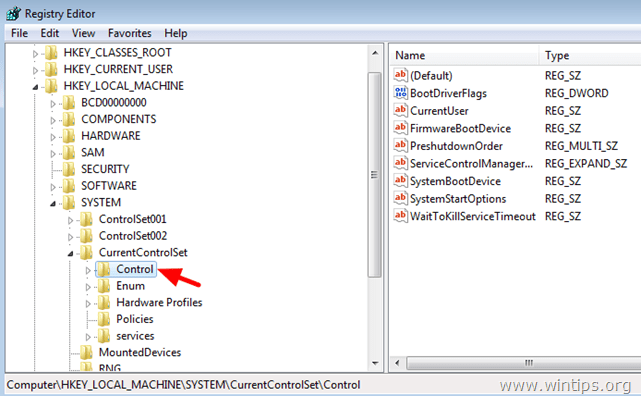
3. V pravém podokně poklepáním otevřete soubor WaitToKillServiceTimeout hodnota.
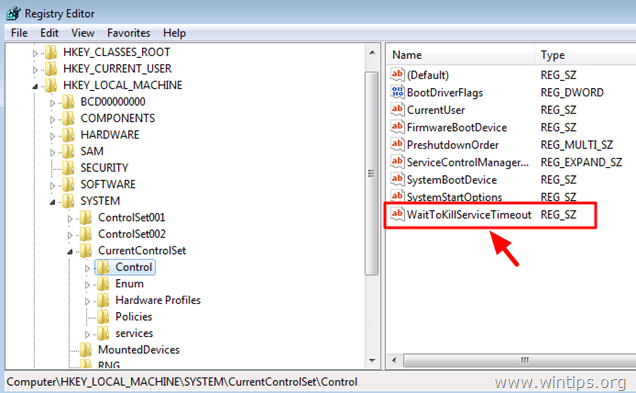
4. Změň hodnotové údaje na 2000 a stiskněte OK. *
* Výchozí hodnota (čas) je 12000 a znamená 12 sekund. Hodnota 2000 znamená 2 sekundy.
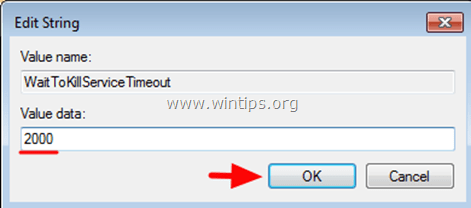
5. Zavřete Editor registru a restartujte počítač.
Jsi hotový!
Další tip: Pokud chcete, aby se systém Windows postaral o nereagující aplikace nebo služby bez jakékoli akce uživatele, proveďte v registru Windows následující úpravu:
1. Otevřete editor registru a přejděte na následující klíč v levém podokně:
- HKEY_USERS\.DEFAULT\Control Panel\Desktop
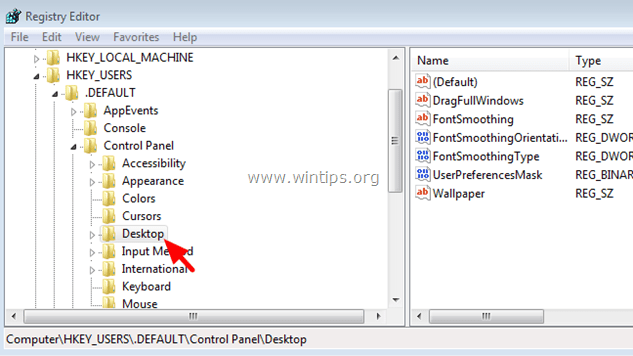
2. z Upravit menu, vyberte Nový > Hodnota řetězce.
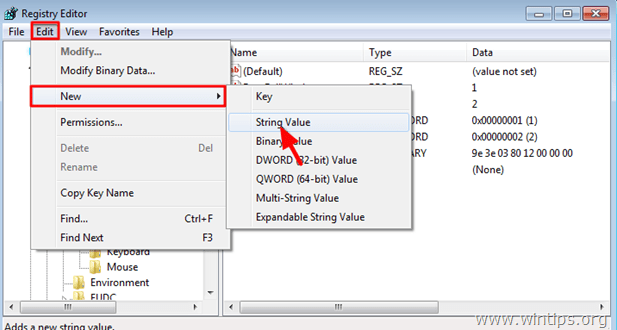
3. Jako Název hodnoty zadejte AutoEndTasks & stiskněte Enter.
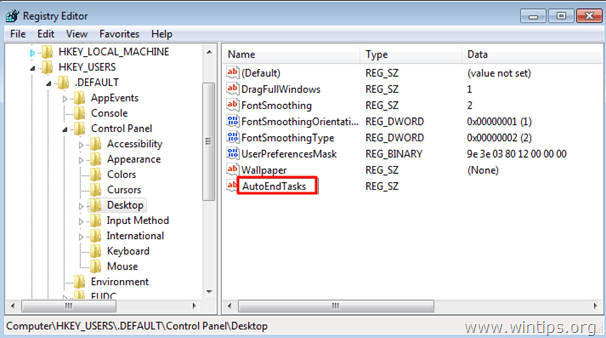
4. Dvojklik na AutoEndTasks (REG_SZ) hodnotu a do pole Údaj hodnoty zadejte 1 & klikněte OK.
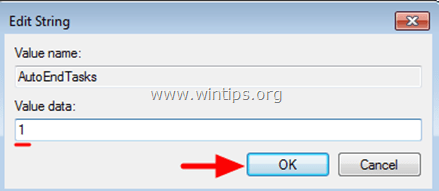
5. Zavřete editor registru a restartujte počítač.
A je to!
- Související článek:Jak urychlit spouštění systému Windows
Na mém počítači to VŮBEC nefunguje (vypnutí trvá déle než 10 minut).
A stejně nikdy není nic, co by vyžadovalo zásah uživatele.